تحويل البيانات لتضمينها في تقرير
في بعض الأحيان، قد تحتوي البيانات على بيانات إضافية أو تحتوي على بيانات بتنسيق غير صحيح. يتضمن Power BI Desktop أداة Power Query Editor ، والتي يمكن أن تساعدك في تشكيل البيانات وتحويلها بحيث تكون جاهزة للنماذج والمرئيات
في هذه الوحدة، ستقوم بتحويل البيانات باستخدام Power Query Editor.
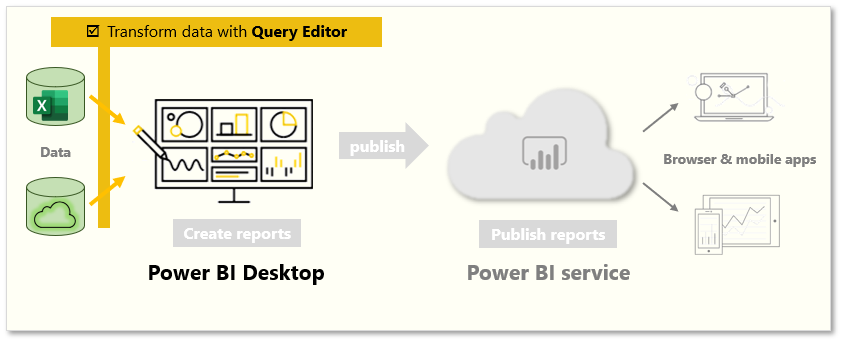
تشغيل محرر استعلام الطاقة
للبدء، اختر تحويل البيانات من نافذة المتصفح لتشغيل محرر Power Query. يمكنك أيضًا تشغيل Power Query Editor مباشرة من Power BI Desktop باستخدام الزر Transform data على شريط «Home».
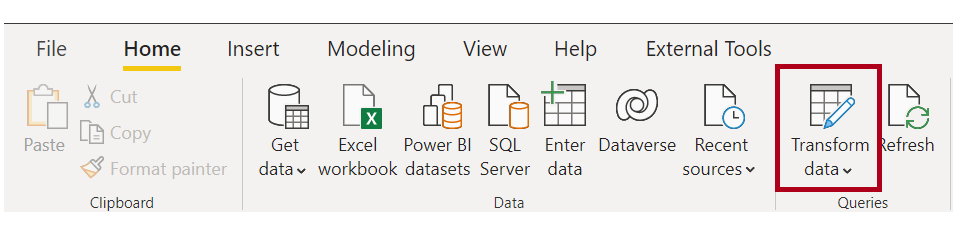
بعد تحميل البيانات إلى Power Query Editor، سترى الشاشة التالية.
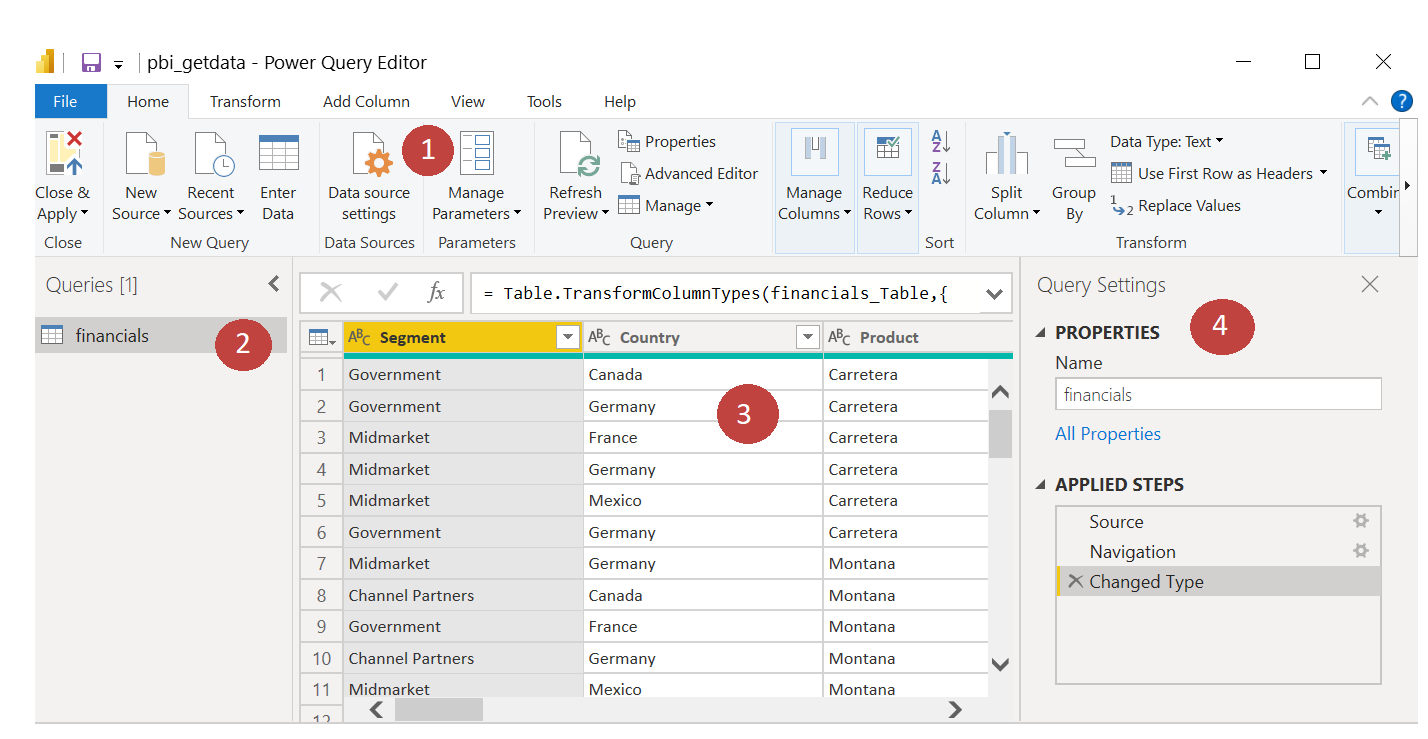
- في الشريط، تتيح لك الأزرار النشطة إمكانية التفاعل مع البيانات الموجودة في الاستعلام.
- في الجزء الأيمن، يتم سرد الاستعلامات (واحد لكل جدول أو كيان) وهي متوفرة لتحديد وعرض وتشكيل.
- في جزء المركز، يتم عرض البيانات من الاستعلام المحدد وهي متوفرة للتشكل.
- تسرد النافذة إعدادات طلب البحث خصائص الاستعلام والخطوات المطبقة.
تحويل البيانات
في الجزء الأوسط، يؤدي النقر بزر الماوس الأيمن فوق عمود إلى عرض التحويلات المتوفرة. تتضمن أمثلة التحويلات المتوفرة إزالة عمود من الجدول، تكرار العمود تحت اسم جديد، أو استبدال القيم. من هذه القائمة، يمكنك أيضًا تقسيم أعمدة النص إلى مضاعفات بواسطة محددات مشتركة.
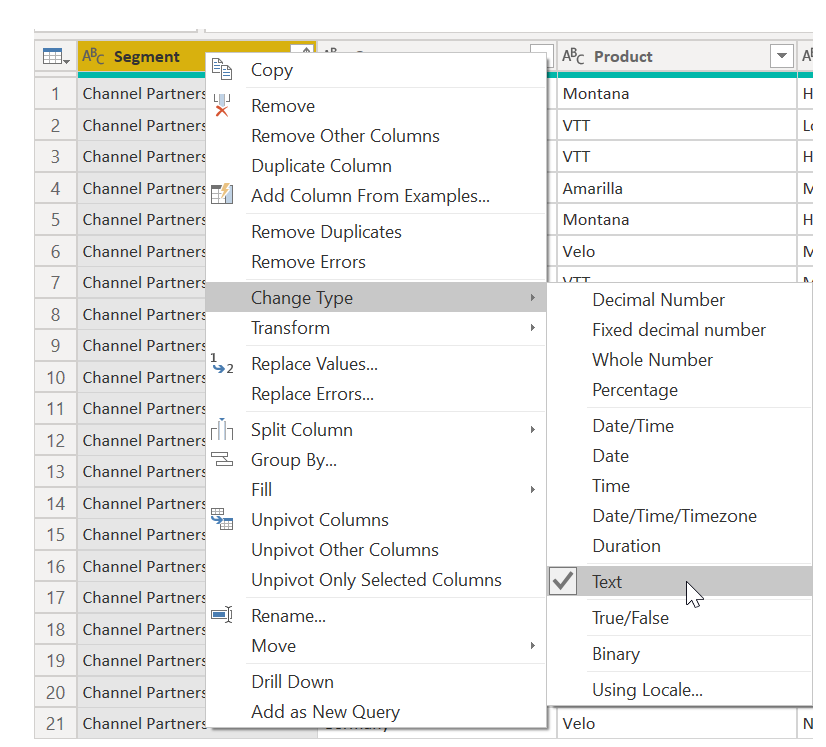
يحتوي الشريط "Power Query Editor" على أدوات إضافية يمكن أن تساعدك في تغيير نوع البيانات للأعمدة أو إضافة رمز علمي أو استخراج عناصر من التواريخ مثل يوم الأسبوع.
تلميح
إذا ارتكبت خطأ، يمكنك التراجع عن أي خطوة من قائمة الخطوات المطبقة .
في أثناء تطبيق عمليات التحويل، تظهر كل خطوة في قائمة الخطوات المطبقة في جزء إعدادات الاستعلام يمكنك استخدام هذه القائمة للتراجع عن تغييرات معينة أو مراجعتها، أو حتى تغيير اسم الخطوة. لحفظ تحويلاتك، حدد إغلاق وتطبيق في علامة التبويب الصفحة الرئيسية .
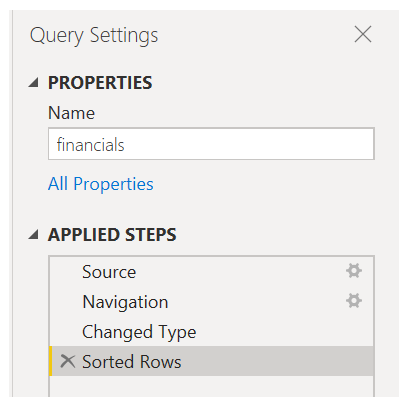
بعد تحديد إغلاق وتطبيق، يطبق "Power Query Editor" تغييرات الاستعلام ويطبقها على Power BI Desktop.
لمزيد من المعلومات، راجع التشغيل السريع: استخدام Power Query في Power BI Desktop